Αυτή η ανάρτηση επισκευής iOS σας φέρνει το Tenorshare ReiBoot για Mac.
Τα iPhone και άλλες συσκευές της Apple είναι γνωστά για την αξιοπιστία τους, ωστόσο από καιρό σε καιρό ένα από αυτά κολλάει στο λογότυπο της Apple κατά την εκκίνηση της συσκευής. Αυτό συνέβη πρόσφατα με άτομα που δοκίμαζαν εκδόσεις beta του λογισμικού iOS 15 πριν από την κυκλοφορία του.
Αν το iPhone σας κολλήσει στο λογότυπο της Apple ενώ κάνετε ενημέρωση στο iOS 15 ή ενώ το χρησιμοποιείτε, τι κάνετε; Τα καλά νέα είναι ότι μπορεί να μπορέσετε να διορθώσετε το πρόβλημα μόνοι σας, χωρίς να χρειάζεται να συμβουλευτείτε έναν επαγγελματία για επισκευές.
Σε αυτό το άρθρο εξερευνούμε τέσσερις μεθόδους για να επαναφέρετε στη ζωή το κολλημένο iPhone σας, συμπεριλαμβανομένης της χρήσης του Tenorshare ReiBoot για Mac.
Γιατί το iPhone σας κολλάει στο λογότυπο της Apple;
Υπάρχουν διάφορα σενάρια στα οποία το iPhone σας μπορεί να κολλήσει στο λογότυπο της Apple κατά την ενημέρωση στο iOS 15 ή την εκτέλεση του.
Κάποιοι αναφέρουν τα δικά τους
Το iPhone παγώνει στο λογότυπο της Apple κατά τη φόρτιση. Άλλοι βρήκαν ότι το τηλέφωνο μπορεί να κολλήσει μετά από προσπάθεια εγκατάστασης μιας ενημέρωσης λογισμικού, μετά από jailbreak της συσκευής ή μετά από προσπάθεια επαναφοράς της από το iTunes. Μπορεί ακόμη και να συμβεί απλώς και μόνο επειδή η συσκευή σας δεν έχει αρκετή ισχύ μπαταρίας για να ολοκληρωθεί η εκκίνηση.Και, σε σπάνιες περιπτώσεις, ζημιά από τυχαία πτώση ή επαφή με υγρό μπορεί να προκαλέσει πρόβλημα υλικού που κάνει το τηλέφωνο να κολλήσει.
Ο καλύτερος τρόπος για να διορθώσετε ένα iPhone που έχει κολλήσει στο λογότυπο της Apple κατά την ενημέρωση του iOS 15 — χωρίς απώλεια δεδομένων
Tenorshare ReiBoot είναι ένα επαγγελματικό εργαλείο ανάκτησης συστήματος iOS. Διαθέτει δύο λειτουργίες επισκευής, Standard Repair και Deep Repair. Μπορούν να λύσουν τα προβλήματα εκκίνησης του iOS μέσα σε λίγα λεπτά, επιλύοντας τα περισσότερα προβλήματα που σχετίζονται με ένα iPhone που κολλάει στο λογότυπο της Apple.
Το Standard Repair διορθώνει προβλήματα που σχετίζονται με ένα κολλημένο iOS χωρίς απώλεια δεδομένων. Το Deep Repair έχει υψηλότερο ποσοστό επιτυχίας, αλλά δεν μπορεί να εγγυηθεί ότι τα δεδομένα παραμένουν άθικτα.
Τυπικά βήματα επισκευής
Βήμα 1: Κατεβάστε και εγκαταστήστε το ReiBoot για Mac (ή υπολογιστή).
- Τρέξιμο ReiBoot στον υπολογιστή σας.
- Συνδέω-συωδεομαι τη συσκευή σας iOS στον υπολογιστή.
- Μόλις αναγνωριστεί η συσκευή σας iOS, κάντε κλικ στο Αρχή κουμπί για να χρησιμοποιήσετε το Εργαλείο αποκατάστασης συστήματος iOS.
- Σημείωση: Το Tenorshare συνιστά να συνδέσετε τη συσκευή χρησιμοποιώντας το αρχικό καλώδιο Apple Lightning.
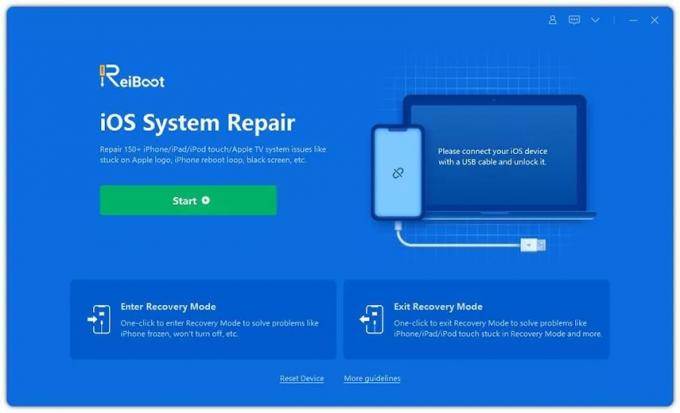
Βήμα 2: Κάντε κλικ στην επιλογή «Τυπική επισκευή».
- Στη διεπαφή που απεικονίζεται παρακάτω, επιλέξτε Τυπική επισκευή.
- Διαβάστε τις σημειώσεις στο κάτω μέρος της σελίδας σχετικά με τις απαιτήσεις συστήματος και άλλες λεπτομέρειες για να διασφαλίσετε την επιτυχία.
- Όταν είστε έτοιμοι, κάντε κλικ στο μπλε Τυπική επισκευή κουμπί.
- Λάβετε υπόψη ότι εάν η συσκευή σας δεν μπορεί να εντοπιστεί, το ReiBoot θα βοηθήσει τη συσκευή σας να εισέλθει πρώτα στη λειτουργία ανάκτησης.
- Εάν η συσκευή δεν εντοπιστεί σε λειτουργία ανάκτησης, κάντε κλικ Δοκιμάστε τη λειτουργία DFU στο κάτω μέρος της σελίδας.
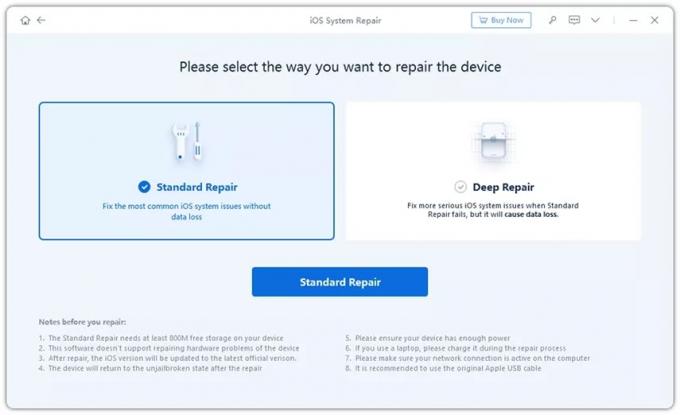
Βήμα 3: Κάντε λήψη του πακέτου υλικολογισμικού.
- Κάντε κλικ Κατεβάστε για να λάβετε το πιο πρόσφατο πακέτο υλικολογισμικού. Σε μέγεθος 5 GB, μπορεί να χρειαστεί λίγος χρόνος για τη λήψη.
- Εάν η λήψη αποτύχει, μπορείτε να λάβετε το πακέτο υλικολογισμικού μέσω του προγράμματος περιήγησης μέσω του Κάντε κλικ ΕΔΩ παρεχόμενος σύνδεσμος.
- Εάν έχετε ήδη κατεβάσει το πακέτο υλικολογισμικού, μπορείτε να κάνετε κλικ εισαγωγή τοπικού αρχείου για μη αυτόματη εισαγωγή του υλικολογισμικού.
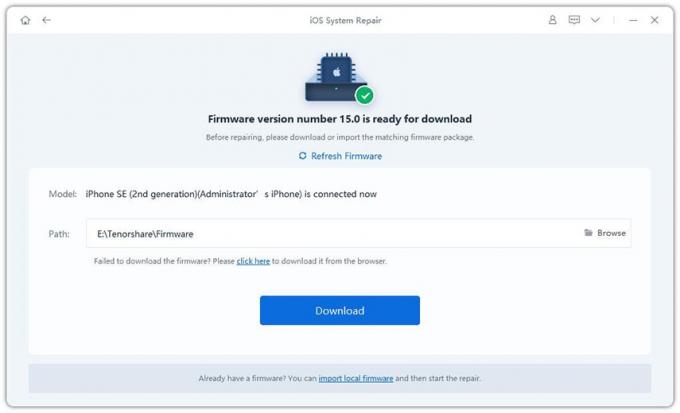
Βήμα 4: Ξεκινήστε την τυπική επισκευή.
- Μόλις γίνει λήψη του πακέτου υλικολογισμικού στον υπολογιστή σας, κάντε κλικ Ξεκινήστε την τυπική επισκευή για να αρχικοποιήσετε την ανάκτηση συστήματος.
- Αφού ολοκληρωθεί η επισκευή, η συσκευή σας iOS θα επανεκκινήσει αυτόματα. Τα δεδομένα σας δεν θα διαγραφούν.
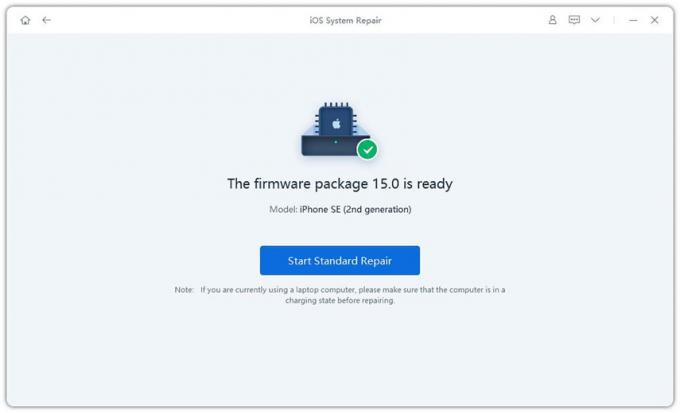
Αυτό είναι. Χρειάζονται μόνο τέσσερα βασικά βήματα για να διορθώσετε το iPhone σας που έχει κολλήσει στο λογότυπο της Apple. Φυσικά, μπορείτε να δοκιμάσετε και κάποιες άλλες μεθόδους, που περιγράφονται παρακάτω.
3 άλλοι τρόποι για να διορθώσετε το iPhone σας που έχει κολλήσει στο λογότυπο της Apple
1. Δοκιμάστε να φορτίσετε το iPhone σας.
Περιστασιακά ένα iPhone θα κρεμαστεί στο λογότυπο της Apple επειδή δεν έχει αρκετή ισχύς μπαταρίας για να ολοκληρώσει μια εργασία, όπως μια ενημέρωση λογισμικού. Γι' αυτό συνήθως είναι καλή ιδέα να φορτίζετε τη συσκευή σας προτού δοκιμάσετε άλλες επιδιορθώσεις. Εάν κάθεται σε έναν φορτιστή για σύντομο χρονικό διάστημα, αλλά εξακολουθεί να μην εκκινεί πέρα από το λογότυπο, δοκιμάστε τις παρακάτω επιλογές.
2. Αναγκαστική επανεκκίνηση του iPhone.
Ο εξαναγκασμός του iPhone σας σε επανεκκίνηση είναι χρήσιμος σε διάφορες καταστάσεις. Μπορείτε επίσης να το δοκιμάσετε. Σημειώστε ότι διαφορετικά μοντέλα iPhone χρησιμοποιούν διαφορετικές μεθόδους. Σε iPhone 8 ή νεότερα ακουστικά, πατήστε και αφήστε το Ενταση πάνω κουμπί και, στη συνέχεια, πατήστε και αφήστε το Χαμήλωσε το κουμπί και, στη συνέχεια, πατήστε και κρατήστε πατημένο το Εξουσία κουμπί. Δείτε αναλυτικές οδηγίες για αναγκαστική επανεκκίνηση άλλων μοντέλων iPhone.
3. Χρησιμοποιήστε το iTunes σε λειτουργία ανάκτησης για να επαναφέρετε το iPhone σας.
Χρήση του iTunes στο Λειτουργία ανάκτησης είναι ένας αξιόπιστος τρόπος για να επανεκκινήσετε το iPhone σας. Ωστόσο, διαγράφει τα δεδομένα στη συσκευή. Χρειάζεται μόνο μια χούφτα βήματα, αλλά χρειάζεται λίγος χρόνος. Σημειώστε ότι μπορείτε να χρησιμοποιήσετε το Tenorshare ReiBoot για δωρεάν είσοδο/έξοδο από τη λειτουργία ανάκτησης.
Βήμα 1: Βεβαιωθείτε ότι έχετε την πιο πρόσφατη έκδοση του iTunes στον υπολογιστή σας και ανοίξτε την εφαρμογή.
Βήμα 2: Συνδέστε τη συσκευή σας και ακολουθήστε τα βήματα "αναγκαστικής επανεκκίνησης" στο Βήμα 2 παραπάνω. Ωστόσο, αντί να αφήνετε τα κουμπιά όταν εμφανίζεται το λογότυπο της Apple, αφήστε τα όταν δείτε α Συνδεθείτε στο iTunes οθόνη.
Βήμα 3: Εάν δείτε την οθόνη Σύνδεση στο iTunes, το iTunes σε λειτουργία ανάκτησης εντόπισε τη συσκευή σας. Δύο επιλογές θα εμφανιστούν σε ένα αναδυόμενο παράθυρο. Κάντε κλικ στο Επαναφέρω, στη συνέχεια επιβεβαιώστε ότι αυτό θέλετε όταν σας ζητηθεί. Το πρόβλημά σας θα πρέπει να διορθωθεί σύντομα.
συμπέρασμα
Εάν η οθόνη του iPhone σας κολλήσει στο λογότυπο της Apple ενώ κάνετε ενημέρωση στο iOS 15 ή ενώ το χρησιμοποιείτε, δοκιμάστε μία από τις παραπάνω μεθόδους για να διορθώσετε το πρόβλημα. Λάβετε υπόψη ότι το επαγγελματικό εργαλείο επισκευής iOS Tenorshare ReiBoot για Mac δεν απαιτεί ιδιαίτερες τεχνικές δεξιότητες για χρήση, χρειάζεται μόνο τέσσερα βασικά βήματα για να ολοκληρωθεί και δεν θα διαγράψει τα δεδομένα στη συσκευή σας. Ίσως θέλετε να το δοκιμάσετε.
Τιμή: ΔΩΡΕΑΝ Λήψη. Η άδεια ενός μήνα κοστίζει 45,95 $. άδεια ενός έτους, 49,95 $. άδεια ζωής, 69,95 $.
Πού να κατεβάσετε:Tenorshare ReiBoot



